
Mark Lucas
0
3745
342
Sercem każdej instalacji WordPress jest wp-config.php plik, plik tak święty i spowity tajemnicą, że każdy użytkownik WordPress wie, że powinien nigdy nie dotykaj się.
A może powinienem??
W rzeczywistości istnieje wiele mniej znanych przydatnych hacków, które mogą być w jakikolwiek sposób bez uszkadzania WordPressa, i nadszedł czas, abyś podniósł swoje umiejętności WordPress na wyższy poziom. Czytaj dalej 5 moich ulubionych sztuczek wp-config.
Ten artykuł jest przeznaczony wyłącznie dla witryn WordPress.org, które nie są hostowane na WordPress.com (jaka jest różnica? Jaka jest różnica między prowadzeniem bloga na Wordpress.com i Wordpress.org? Jaka jest różnica między prowadzeniem bloga na WordPress.com) Wordpress.com i Wordpress.org? Ponieważ Wordpress obsługuje teraz 1 na 6 witryn, muszą robić coś dobrze. Zarówno dla doświadczonych programistów, jak i nowicjuszy Wordpress ma coś do zaoferowania. Ale tak jak zaczynasz….
Zanim zaczniesz, wiedz, że potencjalnie możesz zatrzymać ładowanie WordPressa, jeśli zepsujesz składnię tego pliku, nawet z czymś tak głupim, jak zapomnienie średnika. Jednak niezwykle łatwo jest go zduplikować przed rozpoczęciem edycji, aby uzyskać kopię zapasową. Jeśli coś zepsujesz, po prostu usuń zmieniony plik i zmień nazwę kopii zapasowej - wszystko znów będzie dobrze na świecie. Naprawdę bardzo trudno jest trwale uszkodzić instalację WordPress, nie usuwając całej bazy danych. Przed przystąpieniem do któregokolwiek z nich, możesz również zapoznać się z naszym ostatecznym przewodnikiem naprawiania 500 wewnętrznych błędów serwera Ostateczny przewodnik rozwiązywania 500 wewnętrznych błędów serwera i pustych białych stron w WordPress The Ultimate Guide do rozwiązywania 500 wewnętrznych błędów serwera i pustych białych stron w WordPress Masz problem z 500 wewnętrznymi błędami serwera i pustymi stronami w WordPress? Oto jak je naprawić od razu. .
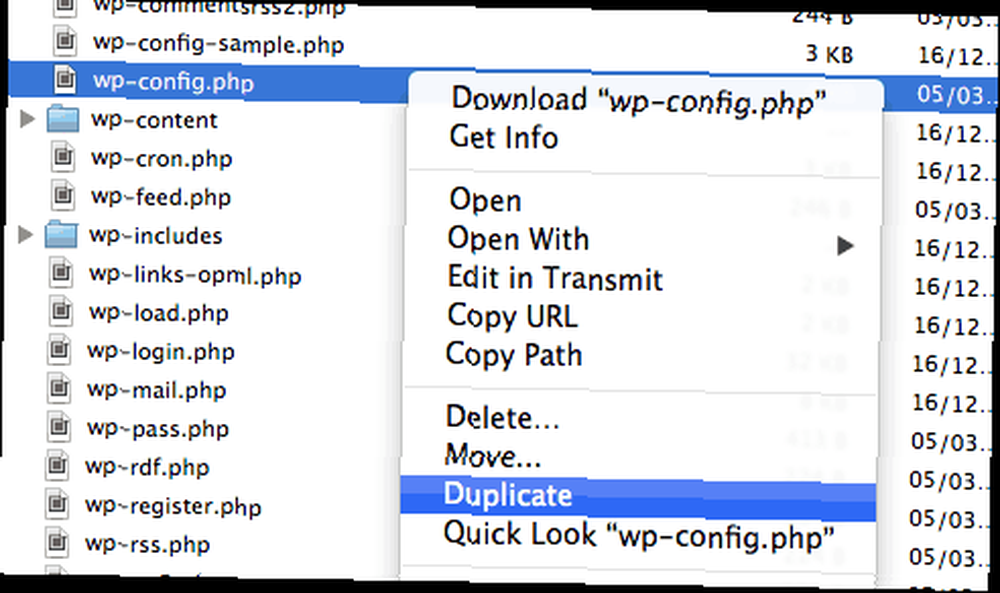
Plik wp-config.php można znaleźć w katalogu głównym instalacji WordPress. Aby go edytować, musisz zalogować się przez FTP lub SFTP. Jeśli nie masz pewności, jak to zrobić, treść tego artykułu może nie być odpowiednia do Twojego poziomu umiejętności - ale oto kilka przydatnych przepisów IFTTT do użycia z WordPress 5 niesamowitych przepisów IFTTT dla użytkowników WordPress 5 niesamowitych przepisów IFTTT dla użytkowników WordPress IFTTT jest wybranym narzędziem do automatyzacji zaawansowanych użytkowników; a WordPress to szwajcarski scyzoryk najlepszego blogera. Wyobraź sobie dominację nad światem, którą możesz osiągnąć, łącząc te dwa elementy! (które nie wymagają edycji plików).
Zaloguj błędy do pliku
Czasami generowanie szeregu paskudnych błędów w publicznym interfejsie witryny naprawdę nie jest pożądane. Zamiast tego zaloguj błędy do pliku! Zdefiniuj następujące, a następnie poczekaj chwilę, a zobaczysz nowy error.log w wp-content / katalog powoli się zapełnia. Dobrym pomysłem jest wyłączenie tego, gdy tylko masz wystarczająco dobrą próbkę błędów, ponieważ nie ma wbudowanej rotacji ani ograniczeń dzienników - możesz wypełnić cały serwer gigabajtami dzienników!
Zdefiniuj („WP_DEBUG”, prawda); // zmień z powrotem na false, aby wyłączyć if (WP_DEBUG) zdefiniuj ('WP_DEBUG_LOG', prawda); zdefiniuj („WP_DEBUG_DISPLAY”, false); @ini_set („display_errors”, 0); Szukaj linii z PHP_ERROR zamiast OGŁOSZENIE lub OSTRZEŻENIE - ten drugi nie zepsuje twojej witryny, ale ten pierwszy może.
Wyłącz poprawki po
Kiedyś znalazłem post z ponad 100 wersjami: to 100 dodatkowych wierszy w tabeli postów, które nie są potrzebne. Wyłącz wersje postów całkowicie za pomocą następującego prostego wiersza:
zdefiniuj („WP_POST_REVISIONS”, false);lub
zdefiniować („WP_POST_REVISIONS”, 3);aby ograniczyć je do rozsądnej liczby. Oczywiście niektórzy ludzie lubią korekty postów, szczególnie w środowisku, w którym redaktorzy wprowadzają zmiany w twojej pracy - ale jeśli to tylko ty piszesz, a ty masz tendencję do pracy nad postami naraz, to po prostu nie jest tego warte. Pamiętaj, że ta sztuczka nie usunie żadnych istniejących wersji wpisów, po prostu powstrzyma tworzenie nowych.
Wspólna tabela użytkowników
Czasami chcesz więcej niż jeden Instalacja WordPress - robimy to tutaj na MakeUseOf.com. Ale przyznanie użytkownikom osobnego loginu dla każdej strony jest po prostu śmieszne, a uruchomienie “wielostronny” sieć blogów też nie pomaga (wierz mi, próbowaliśmy) - w rzeczywistości nadmiernie komplikuje sytuację, gdy kilka wierszy w pliku wp-config.php jest naprawdę wszystkim, czego potrzeba. To, czego chcesz, to tak zwana wspólna tabela użytkowników - to znaczy, podczas gdy każdy blog pozostaje własną jednostką z osobnymi wtyczkami i postami itp., Tylko baza użytkowników jest udostępniana.
Najpierw zdecyduj na swoim głównym blogu - tam będzie wykonywane zarządzanie użytkownikami. Nazwijmy to blogiem A. Blog B i C. będą “sub-blogi”, i narysuje z głównego bloga tabelę użytkowników, i zakładam, że zostaną zainstalowane w osobnych folderach. W plikach wp-config dla B i C dodaj następujące wiersze. W tym przykładzie główny blog używa prefiksu bazy danych “blogA”.
Zdefiniuj („CUSTOM_USER_TABLE”, „blogA_users”); Zdefiniuj („CUSTOM_USER_META_TABLE”, „blogA_usermeta”); Prefiks bazy danych jest konkretnym terminem wybranym podczas konfigurowania pierwszego bloga (używanego do zarządzania wszystkim). Domyślnie jest to wp_ ale nowe instalacje zachęcą do zmiany tego. Jeśli nie masz pewności, to słowo pojawia się na początku wszystkich nazw tabel bazy danych.
Musisz także upewnić się, że domeny plików cookie są takie same - bez tego kroku użytkownicy będą musieli zalogować się osobno do każdej witryny (choć z tym samym hasłem i możliwościami, które są teraz udostępniane).
Zdefiniuj („ADMIN_COOKIE_PATH”, „/”); Zdefiniuj („COOKIEPATH”, „/”); Zdefiniuj („SITECOOKIEPATH”, „/”); Zdefiniuj („COOKIEHASH”, md5 („CHANGETHIS”)); Pamiętaj, aby zastąpić CHANGETHIS własnym losowo generowanym ciągiem znaków, aby zabezpieczyć pliki cookie. Na koniec powinieneś zobaczyć szereg linii podobnych do zrzutu ekranu, zdefiniowanych losowo “Sól” i “klawisz” wartości. Upewnij się, że jest tak samo w każdym pliku konfiguracyjnym; jeśli jeszcze go nie masz, skorzystaj z tej strony, aby je wygenerować.
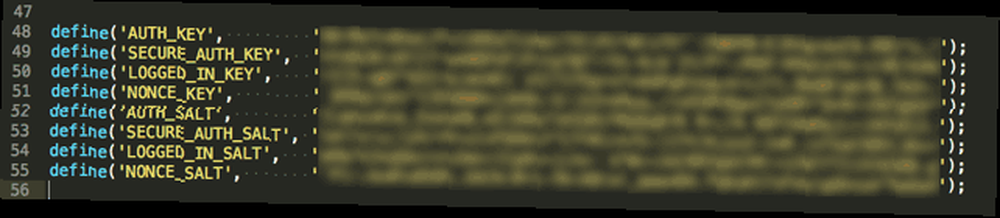
Na szczęście żadna ze zmian wprowadzonych w pliku wp-config.php nie zostanie utracona przy każdej aktualizacji, jednak jest jeszcze jedna drobna zmiana, którą trzeba będzie powtórzyć, jeśli aktualizacja ją nadpisze: w wp-obejmuje / Możliwości.php.
The _init_caps () funkcja jest miejscem, z którego pobierane są możliwości bieżącego użytkownika - jeśli tego nie zmienimy, użytkownik będzie mógł się zalogować, ale nie będzie nic robić. Znajdź następujący kod:
funkcja _init_caps ($ cap_key = ") globalny $ wpdb; if (pusty ($ cap_key)) $ this-> cap_key = $ wpdb-> get_blog_prefix (). 'Możliwości'; w przeciwnym razie $ this-> cap_key = $ cap_key; $ this-> caps = get_user_meta ($ this-> ID, $ this-> cap_key, true); if (! is_array ($ this-> caps)) $ this-> caps = array (); $ this-> get_role_caps ( );i zmień
$ this-> cap_key = $ wpdb-> get_blog_prefix (). 'możliwości';więc jest na stałe wpisany w główny prefiks bloga
$ this-> cap_key = 'blogA_capabilities';Po każdej aktualizacji sprawdź, czy nadal masz pełny dostęp do każdego bloga; jeśli nie, powtórz tę poprawkę.
Napraw adres URL witryny
Jeśli zmieniłeś ustawienia adresu URL, czasami możesz zablokować się w obszarze administracyjnym w paskudnym scenariuszu z kurczakiem i jajkiem. Można to naprawić za pomocą dostępu do ustawień, ale nie można uzyskać dostępu do ustawień, ponieważ ustawienia są nieprawidłowe; (
Na szczęście możesz zastąpić dowolne opcje bazy danych, w których przechowywany jest adres URL - dodaj następujące wiersze do pliku konfiguracyjnego:
zdefiniować („WP_SITEURL”, „http://example.com/”);zdefiniować („WP_HOME”, „http://example.com/”);Nie przerywaj adresu URL podczas migracji
Migracja strony WordPress do nowej domeny 3 wtyczki do łatwej migracji strony WordPress, wypróbowane i przetestowane 3 wtyczki do łatwej migracji strony WordPress, wypróbowane i przetestowane Te wtyczki Wordpress mogą częściowo zautomatyzować cały proces migracji witryny WordPress. można to zrobić na kilka sposobów, ale jeśli wybrałeś hardkorową bazę danych wiersza polecenia i zrzut pliku, jest to najczęstszy sposób, aby witryna stała się niedostępna. Zamiast naprawić to po fakcie, dodaj następujący wiersz, aby przełączyć WordPress w tryb relokacji.
Zdefiniuj („RELOCATE”, true);Teraz po migracji wszystkiego odwiedź stronę /login.php a ustawienia adresów URL zostaną zaktualizowane. Sprawdź, czy zadziałało, a następnie usuń ten wiersz z konfiguracji.
Opanowanie wp-config.php to jeden krok na drodze do ukończenia opanowania WordPress - poleciłbym również, aby dowiedzieć się o bezpośredniej interakcji z bazą danych za pomocą tych przydatnych zapytań SQL. 7 zapytań do bazy danych Wordpress Aby wyszukać na blogu 7 zapytań do bazy danych Wordpress Przeszukiwanie swojego bloga w poszukiwaniu czegokolwiek Prowadzenie bloga lub strony internetowej Wordpress nie jest tak naprawdę wielką sprawą na początku. To jest właściwie całkiem proste. Instalujesz Wordpress na serwerze internetowym, przesyłasz i instalujesz motyw, zaczynasz… .
Masz inne hacki wp-config, które chcesz udostępnić?











